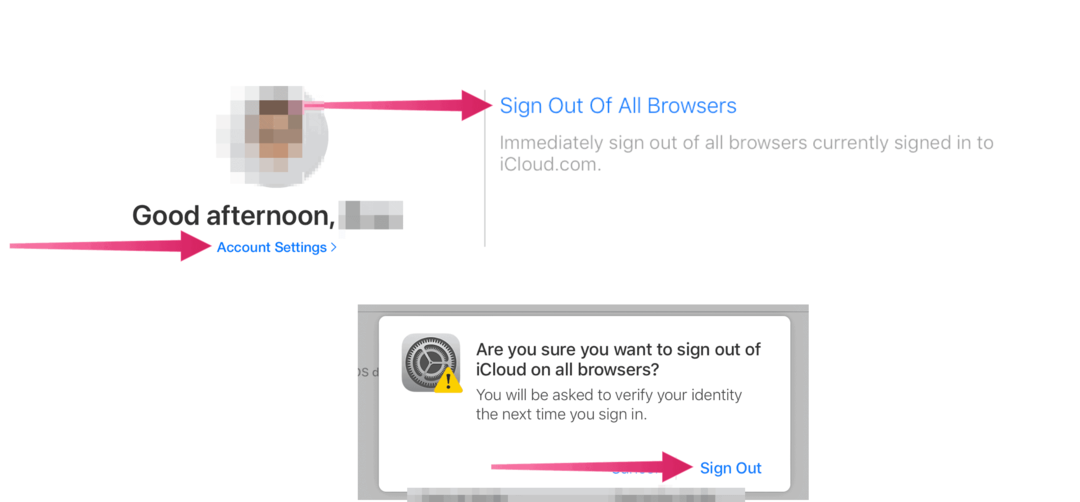Comment supprimer des lignes vides dans Google Sheets
Feuilles Google Google Docs Héros / / June 08, 2022

Dernière mise à jour le
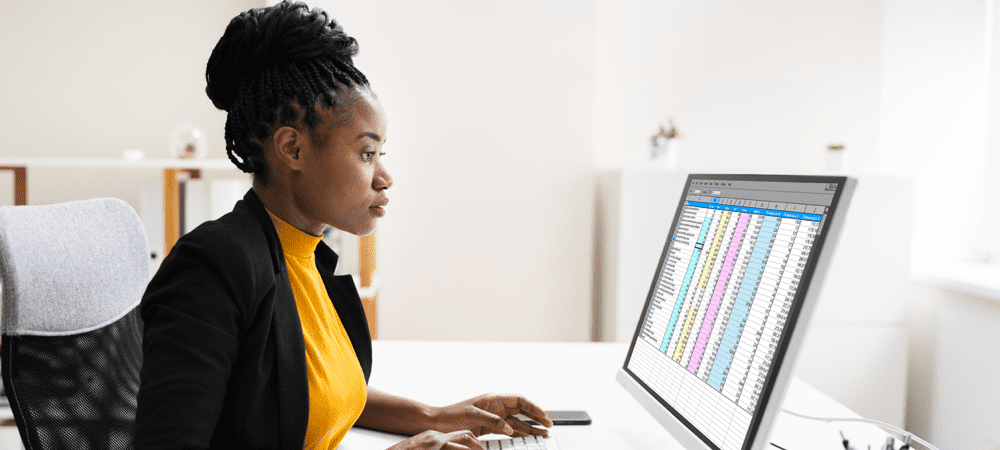
Le nettoyage des données dans une grande feuille de calcul fait souvent partie du travail. Dans Google Sheets, vous pouvez rapidement rechercher et supprimer des lignes vides en suivant ce guide.
Google Sheets n'a peut-être pas le même niveau de fonctionnalités qu'Excel, mais il a tout de même du punch et peut gérer n'importe quelle grande feuille de calcul que vous lui lancez.
Lorsque vous travaillez avec beaucoup de données, vous allez rencontrer des lacunes. Vous n'avez pas besoin de rechercher manuellement chaque ligne vide dans votre feuille de calcul, il existe une meilleure façon de le faire.
Si vous voulez savoir comment supprimer des lignes vides dans Google Sheets, suivez les étapes ci-dessous.
Comment supprimer une seule ligne vide dans Google Sheets
Si vous n'avez qu'une ou deux lignes vides à supprimer dans Google Sheets, il est plus rapide de supprimer chacune manuellement.
Pour supprimer une ligne vide dans Google Sheets :
- Faites un clic droit sur le numéro de ligne de la ligne vide que vous souhaitez supprimer.
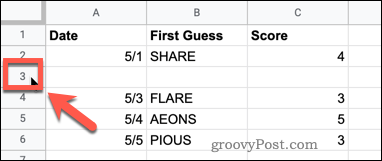
- Cliquer sur Supprimer la ligne.
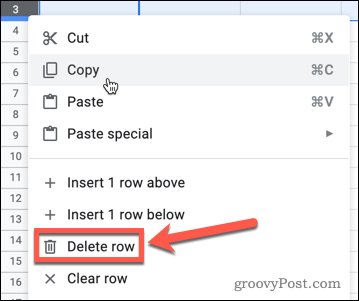
- Votre ligne vide est supprimée.
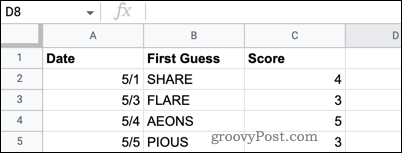
Comment supprimer des lignes vides dans Google Sheets à l'aide du tri
Si vous avez plusieurs lignes vides que vous souhaitez supprimer, il n'est pas idéal de s'en débarrasser une à la fois. Il existe plusieurs façons d'accélérer le processus.
Pour supprimer des lignes vides dans Google Sheets à l'aide du tri :
- Mettez en surbrillance les cellules contenant toutes vos données. N'incluez aucun en-tête de colonne.
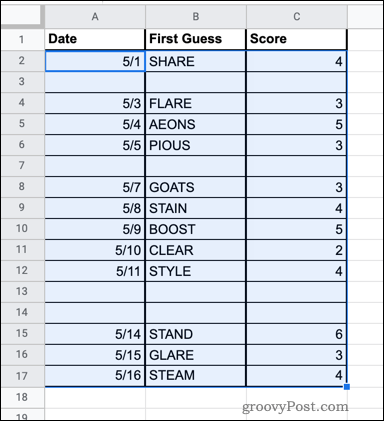
- Cliquer sur Données.
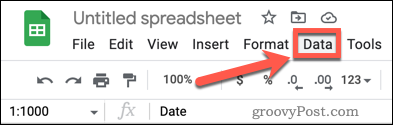
- Survolez Trier la plage puis cliquez Trier la plage par colonne A (A à Z). Le nom de la colonne peut être différent si vos données ne commencent pas dans la colonne A.
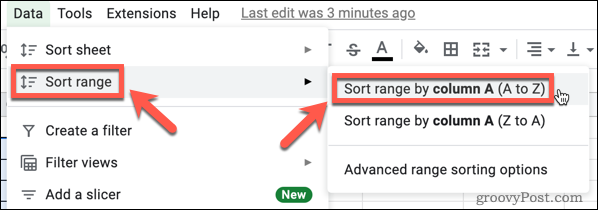
- Vos données seront triées, en déplaçant les lignes vides vers le bas.

- Faites glisser sur les numéros de ligne des lignes vides.
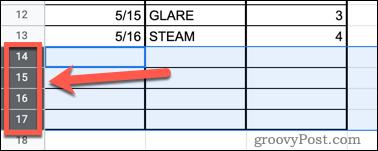
- Cliquez avec le bouton droit sur l'une des lignes sélectionnées et cliquez sur le Supprimer des lignes options.
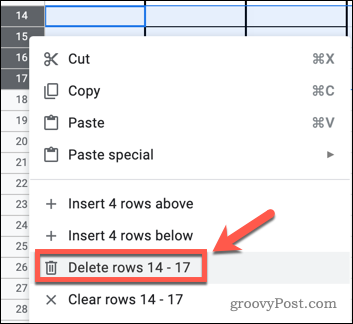
- Vos lignes vides sont maintenant supprimées.
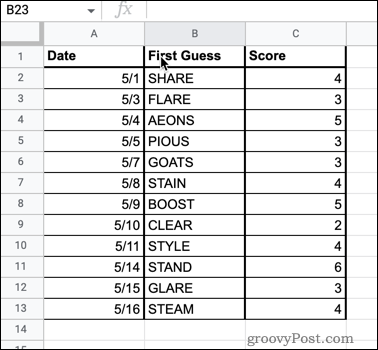
Comment supprimer des lignes vides dans Google Sheets à l'aide d'un filtre
Une méthode alternative pour obtenir le même résultat consiste à utiliser un filtre pour afficher uniquement les lignes vides. Vous pouvez ensuite sélectionner et supprimer ces lignes.
Pour supprimer des lignes vides dans Google Sheets à l'aide d'un filtre :
- Cliquez dans l'espace dans le coin supérieur gauche de la feuille entière (ou appuyez sur Ctrl+A sous Windows ou Cmd+A sur Mac) pour sélectionner toutes les cellules de votre feuille.
- Presse Données.
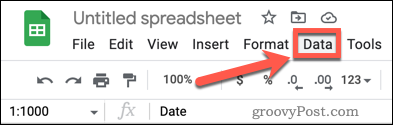
- Presse Créer un filtre.
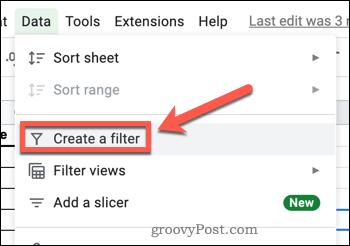
- Cliquez sur l'un des Filtre icônes en haut de chaque colonne.
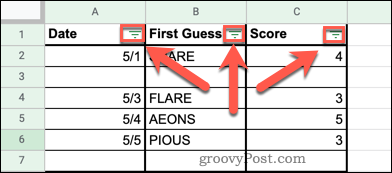
- appuyez sur la Dégager bouton pour supprimer tous les filtres.
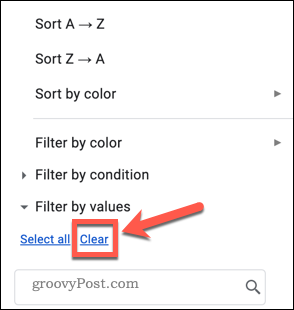
- Presse Blancs pour sélectionner uniquement les lignes vides, puis cliquez sur D'ACCORD confirmer.
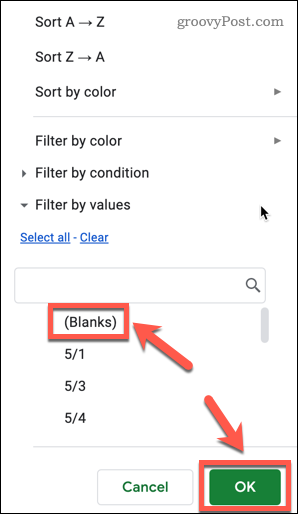
- Votre tableau n'affichera désormais que les lignes vides.
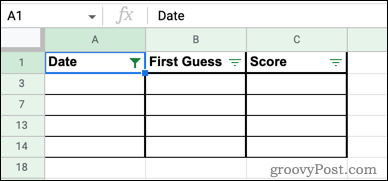
- Faites glisser sur les numéros de ligne pour sélectionner toutes les lignes vides.
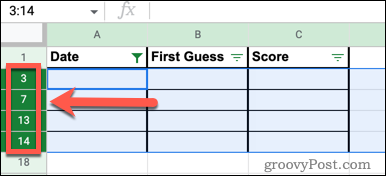
- Cliquez avec le bouton droit sur l'un des numéros de ligne sélectionnés et cliquez sur Supprimer les lignes sélectionnées.
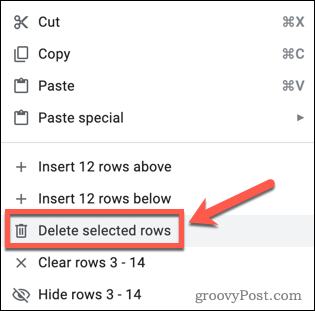
- Cliquer sur Données > Supprimer le filtre pour désactiver le filtrage.
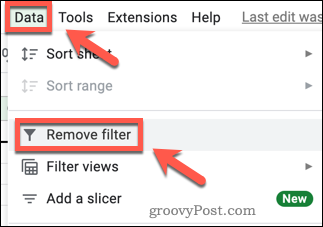
- Vos lignes vides ont maintenant disparu.
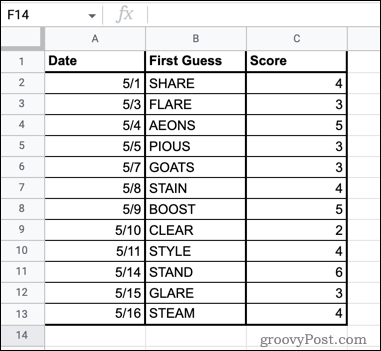
Nettoyer une feuille de calcul Google Sheets
Savoir comment supprimer des lignes vides dans Google Sheets vous permet de nettoyer vos données et de les rendre plus présentables. Il existe d'autres astuces que vous pouvez apprendre pour améliorer l'apparence de vos données Google Sheets.
Par exemple, il est possible de envelopper le texte dans Google Sheets si le texte est trop long pour votre tableau. Vous pouvez également créer listes déroulantes dans Google Sheets pour s'assurer que toutes les données saisies sont dans le même format.
Si tu veux classer par ordre alphabétique vos données Google Sheets pour le garder en ordre, vous pouvez le faire aussi.
Comment trouver votre clé de produit Windows 11
Si vous avez besoin de transférer votre clé de produit Windows 11 ou si vous en avez simplement besoin pour effectuer une installation propre du système d'exploitation,...
Comment effacer le cache, les cookies et l'historique de navigation de Google Chrome
Chrome fait un excellent travail en stockant votre historique de navigation, votre cache et vos cookies pour optimiser les performances de votre navigateur en ligne. Voici comment...
Correspondance des prix en magasin: comment obtenir des prix en ligne lors de vos achats en magasin
Acheter en magasin ne signifie pas que vous devez payer des prix plus élevés. Grâce aux garanties d'égalisation des prix, vous pouvez obtenir des réductions en ligne lors de vos achats dans...
Comment offrir un abonnement Disney Plus avec une carte-cadeau numérique
Si vous avez apprécié Disney Plus et que vous souhaitez le partager avec d'autres, voici comment acheter un abonnement Disney + Gift pour...